MFC-J825DW
Часто задаваемые вопросы и устранение неполадок |

MFC-J825DW
Дата: 27.07.2011 Номер: faq00002771_000
После замены или ремонта устройства Brother при печати с компьютера на отпечатанных страницах появляются неровные цветные полосы.
Функция ниже оптимизирует печать на основе информации из драйвера принтера на компьютере, подключенном к устройству Brother.
При замене или ремонте устройства, или если IP-адрес драйвера принтера изменился на другое устройство Brother, необходимо обновить информацию об устройстве в драйвере принтера вручную.
Если не обновить информацию в драйвере принтера, то при печати могут появляться неровные цветные полосы, так как печать выполняется на основе информации, хранящейся в драйвере принтера.
Для решения проблемы обновите информацию в драйвере принтера, установленном на компьютере.
Для получения подробной информации нажмите на ссылку ниже для используемой вами ОС
Для Windows
- Подключите устройство Brother к вашему компьютеру с помощью USB-кабеля, либо по проводной или беспроводной сети.
Убедитесь, что подключение устройства Brother выполнено успешно.
- Откройте Настройки печати. (Нажмите здесь, чтобы узнать, как открыть Настройки печати.)
- Выберите вкладку Дополнительные (Advanced) и нажмите на иконку Другие параметры печати (Other Print Options).
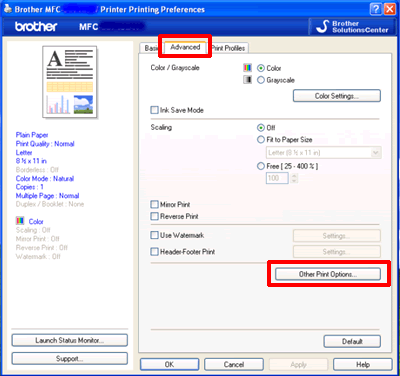
- Нажмите Получить данные о цветах из принтера в поле "Функция принтера" с левой стороны и проверьте, что в поле Использовать данные о цветах из принтера установлен флажок, затем нажмите кнопку Получить данные о цветах из принтера.

- Нажмите OK и подождите немного.
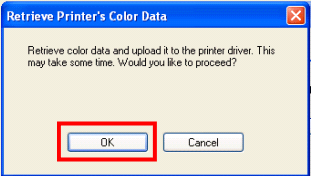
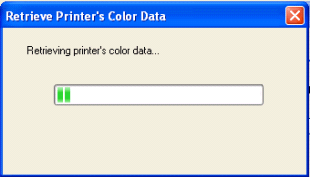
- Когда появится экран ниже, нажмите OK для завершения. Извлечение информации о цветах принтера теперь завершено.
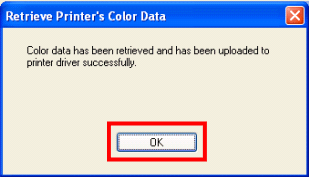
- Если появится сообщение об ошибке "Communication with your device failed", проверьте подключение устройства к компьютеру, и повторите операцию.
- Данную операцию не требуется выполнять несколько раз на одном компьютере. После первого получения данных они сохраняются на компьютере.
- Если устройство Brother подключено к нескольким компьютерам, выполните данную операцию для каждого компьютера.
- Если устройство Brother используется в сетевой среде, данную операцию можно выполнить только на серверном компьютере. Данную операцию не требуется выполнять на клиентских компьютерах.
Для Macintosh
- Подключите устройство Brother к вашему компьютеру с помощью USB-кабеля, или по проводной или беспроводной сети.
-
Для Mac OS X 10.4:
Запустите Printer Setup Utility (из меню Go выберите Applications => Utilities), затем выберите устройство Brother. Нажмите Utility.
Для Mac OS X 10.5:
Запустите System Preferences, выберите Print & Fax, затем выберите устройство Brother. Нажмите кнопку Open Print Queue..., затем нажмите Utility.
Для Mac OS X 10.6:
Запустите System Preferences, выберите Print & Fax, затем выберите устройство Brother. Нажмите кнопку Open Print Queue..., затем нажмите Printer Setup. Выберите вкладку Utility и нажмите Open Printer Utility.
Для Mac OS X 10.7:
Запустите System Preferences, выберите Print & Scan, затем выберите устройство Brother. Нажмите кнопку Open Print Queue..., затем нажмите Printer Setup. Выберите вкладку Utility и нажмите Open Printer Utility.
- Включится монитор состояния.
- Перейдите в панель меню, нажмите Control => Retrieve Printer’s Color Data.
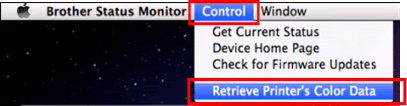
- Нажмите OK и подождите немного.
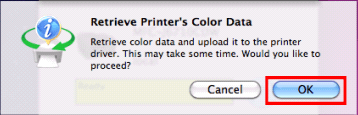
- Когда появится экран ниже, нажмите OK для завершения. Извлечение информации о цветах принтера теперь завершено.
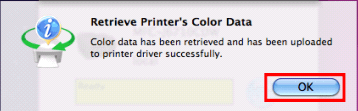
- Если появится сообщение об ошибке "Communication with your device failed", проверьте подключение устройства к компьютеру, и повторите операцию.
- Данную операцию не требуется выполнять несколько раз на одном компьютере. После первого получения данных они сохраняются на компьютере.
- Если устройство Brother подключено к нескольким компьютерам, выполните данную операцию для каждого компьютера.
- Если устройство Brother используется в сетевой среде, данную операцию можно выполнить только на серверном компьютере. Данную операцию не требуется выполнять на клиентских компьютерах.
DCP-J100, DCP-J105, DCP-J525W, DCP-T300, DCP-T310, DCP-T500W, DCP-T510W, DCP-T700W, DCP-T710W, HL-J6000DW, MFC-J200, MFC-J2310, MFC-J2320, MFC-J2510, MFC-J2720, MFC-J3520, MFC-J3530DW, MFC-J3720, MFC-J3930DW, MFC-J430W, MFC-J5910DW, MFC-J5945DW, MFC-J6510DW, MFC-J6910DW, MFC-J6945DW, MFC-J825DW
Если вам потребуется дополнительная помощь, обратитесь в службу поддержки Brother:
Отзывы о материалах
Обратите внимание, что эта форма используется только для отправки отзывов.